Как перезагрузить ноутбук Асус
При ежедневном использовании ноутбуков ASUS вы можете столкнуться с зависанием системы, зависанием программ или необходимостью обновления настроек. Перезапуск устройства является распространенным решением. В этой статье подробно представлены несколько способов перезагрузки ноутбуков ASUS, а также приложены горячие темы и актуальный контент в Интернете за последние 10 дней, чтобы помочь вам лучше понять текущие технологические тенденции.
1. Несколько способов перезагрузки ноутбуков ASUS
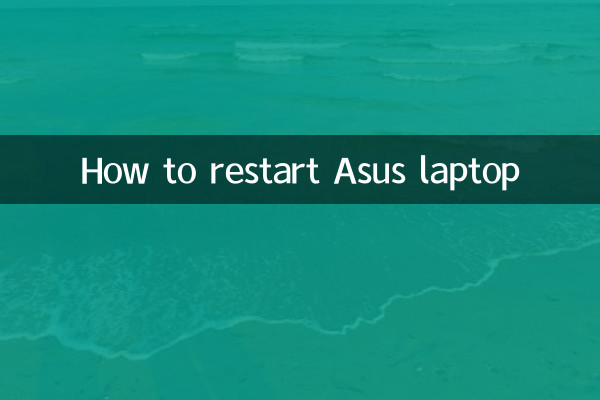
1.Перезагрузить через меню «Пуск»
Нажмите кнопку «Пуск» в левом нижнем углу экрана, выберите значок «Питание» и нажмите «Перезагрузить».
2.Перезапустите с помощью сочетаний клавиш
Нажмите на клавиатуруCtrl + Альт + УдалитьКомбинацией клавиш выберите значок «Питание» в правом нижнем углу и нажмите «Перезагрузить».
3.Принудительный перезапуск (для не отвечающей системы)
Нажмите и удерживайте кнопку питания примерно 5–10 секунд, пока ноутбук полностью не выключится, затем снова нажмите кнопку питания, чтобы снова включить его.
4.Перезагрузить через командную строку
Откройте командную строку (запустите от имени администратора) и введитевыключение /р /т 0и нажмите Enter, система немедленно перезагрузится.
2. Горячие темы и контент в Интернете за последние 10 дней.
Ниже приведены технологические темы и горячий контент, которые горячо обсуждались в Интернете за последние 10 дней.
| горячие темы | индекс тепла | Основное содержание обсуждения |
|---|---|---|
| Новые прорывы в технологиях искусственного интеллекта | 95 | OpenAI выпускает новую модель со значительным улучшением производительности |
| Предварительный просмотр Apple iOS 18 | 90 | Новая система добавит больше функций искусственного интеллекта. |
| ASUS выпустила новый ноутбук ROG | 85 | Оснащен новейшим процессором и видеокартой, высокая производительность. |
| Слухи о Windows 12 | 80 | Microsoft может запустить новую систему в следующем году |
| Рост рынка мобильных телефонов со складным экраном | 75 | Многие производители выпустили новинки, и цены постепенно становятся более доступными. |
3. Часто задаваемые вопросы о перезагрузке ноутбуков ASUS
1.Будут ли потеряны данные после перезагрузки?
Обычный перезапуск не приведет к потере данных, но если система выйдет из строя или будет вынуждена перезагрузиться, рекомендуется заранее сохранить важные файлы.
2.Что делать, если я не могу загрузиться после перезагрузки?
Проверьте правильность подключения питания и попробуйте войти в режим BIOS (нажмитеФ2илиДельключ) или обратитесь в службу поддержки ASUS.
3.Влияет ли слишком частый перезапуск на оборудование?
Частые принудительные перезагрузки могут оказать определенное влияние на жесткий диск. Рекомендуется выключить или перезагрузить систему в обычном режиме.
4. Резюме
Перезагрузка ноутбука ASUS — простая, но практичная операция, которую можно использовать для решения различных системных проблем. В этой статье представлены различные методы перезапуска, а также последние актуальные темы в области технологий, которые мы надеемся вам помочь. Если во время использования у вас возникнут другие проблемы, вы можете обратиться к официальной документации ASUS или обратиться в техническую поддержку.

Проверьте детали
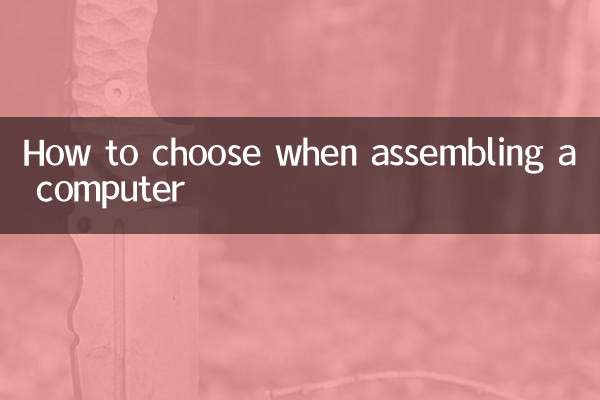
Проверьте детали